Excel怎么制作学生成绩表单
来源:网络收集 点击: 时间:2024-08-28【导读】:
Excel怎么制作学生成绩表单,一起来看看详细的内容。品牌型号:戴尔Vostro3671系统版本:windows10软件版本:Excel2021方法/步骤1/7分步阅读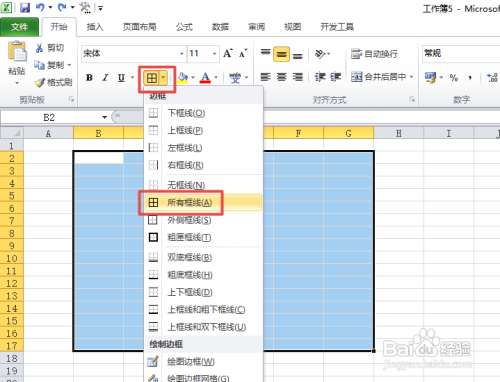 2/7
2/7 3/7
3/7 4/7
4/7 5/7
5/7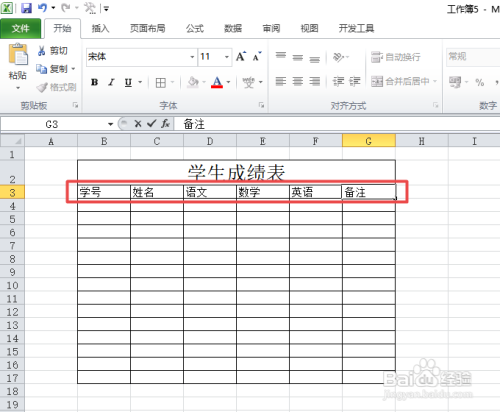 6/7
6/7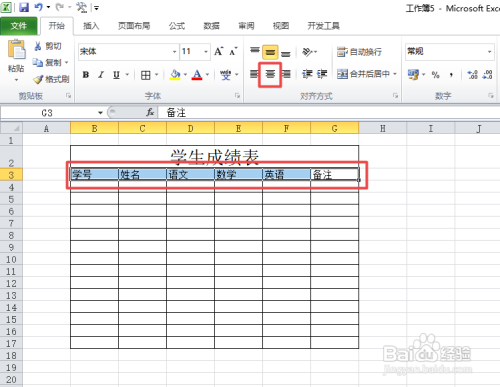 7/7
7/7
第一步,选择一个区域,如图所示,需要注意的是,我们需要根据我们的学科进行考虑列数,此处我们选择6列,点击工具栏中的边框,弹出的界面,我们点击所有边框;
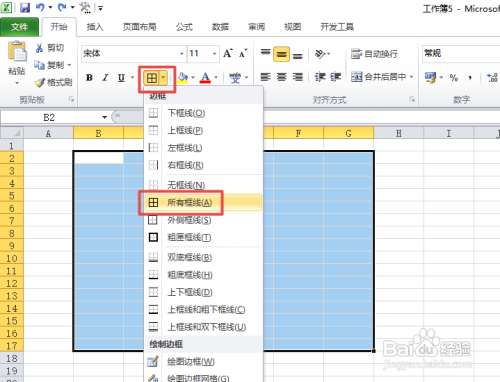 2/7
2/7第二步,然后我们选中图示中的第一行,然后我们点击合并后居中;
 3/7
3/7第三步,之后我们在合并的单元格中输入学生成绩表;
 4/7
4/7第四步,选中合并的单元格,之后在字号中输入20,之后按回车键;
 5/7
5/7第五步,在学生成绩表单元格下方的单元格中依次输入学号、姓名、语文、数学、英语、备注;
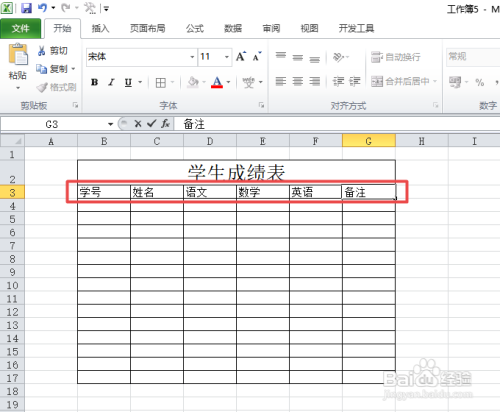 6/7
6/7第六步,选中学号、姓名、语文、数学、英语、备注这些单元格,然后点击工具栏中的居中;
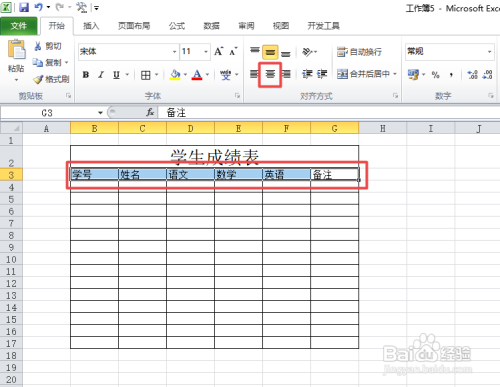 7/7
7/7第七步,最终结果如图所示,这样我们就将学生成绩表单给做好了。

版权声明:
1、本文系转载,版权归原作者所有,旨在传递信息,不代表看本站的观点和立场。
2、本站仅提供信息发布平台,不承担相关法律责任。
3、若侵犯您的版权或隐私,请联系本站管理员删除。
4、文章链接:http://www.1haoku.cn/art_1164568.html
上一篇:荆州公交app如何提交意见反馈
下一篇:食补养生秋葵包肉的做法
 订阅
订阅